Comment partager une seule souris et un clavier sur plusieurs ordinateurs Windows
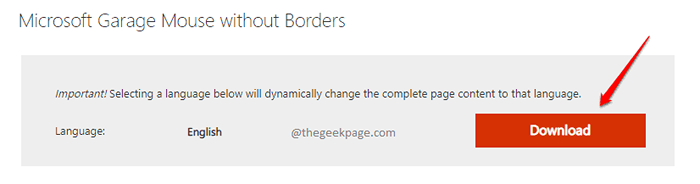
- 3200
- 10
- Maxence Arnaud
Vous avez donc 2 ordinateurs, un pour le travail et un pour personnel, mais vous n'avez qu'une seule souris et un clavier. Si vous effectuez plusieurs tâches et travaillez sur les deux ordinateurs en même temps, ce scénario est un casse-tête pour vous car il implique de nombreuses déconnexions et connexions des appareils externes car il y a 2 ordinateurs et un seul clavier et souris. Eh bien, vous avez peut-être souhaité un moyen de partager ces appareils sur vos deux appareils au moins une fois dans votre vie.
Eh bien, n'attendez plus, vos prières sont enfin exaucées! Dans cet article, nous expliquons comment vous pouvez facilement partager votre clavier et votre souris sur plusieurs machines. Oui, cela signifie en effet que vous pouvez copier du contenu à partir d'une machine et le coller sur l'autre comme ça.
Note: Cet article explique comment vous pouvez partager les appareils sur 2 ordinateurs, mais jusqu'à 4 ordinateurs sont pris en charge avec ce logiciel.
Les étapes 1 à 5 doivent être effectuées sur les deux ordinateurs, pour télécharger et installer Microsoft Garage Mouse sans frontières Logiciel sur les deux machines.
Étape 1: Tout d'abord, nous devons Télécharger et installer le logiciel sur les deux machines. Pour ça, Cliquez sur Microsoft Garage Mouse sans frontières.
Une fois que vous êtes sur la page Web de téléchargement officiel de Microsoft, cliquez sur le Télécharger bouton.
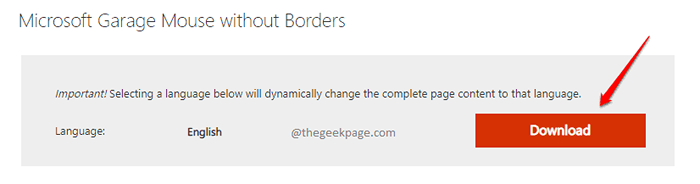
Étape 2: Comme suivant, Accédez à l'emplacement où vous avez téléchargé le logiciel à et double cliquer sur le MSI fichier, pour commencer la procédure d'installation.

Étape 3: Dans la fenêtre de bienvenue, cliquez sur le Suivant bouton.
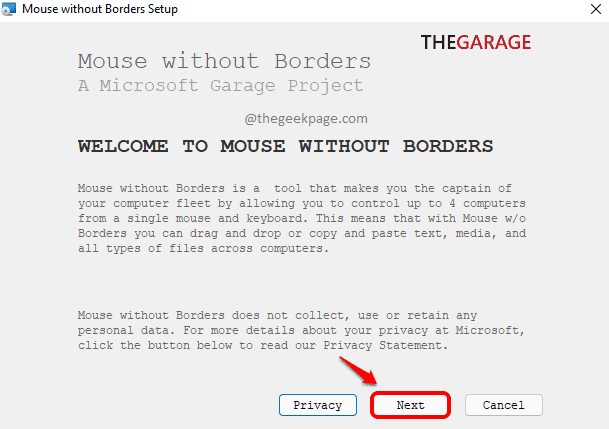
Étape 4: À l'étape suivante, cliquez sur la case à cocher correspondant à l'option J'accepte les termes de cet accord. Clique sur le Installer bouton pour continuer.
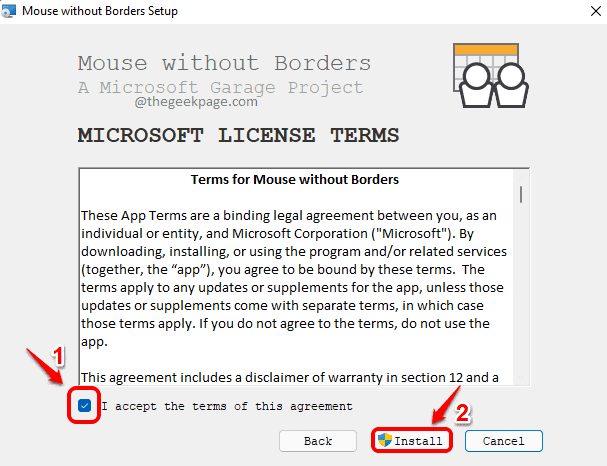
Étape 5: Enfin, frappez le Finir bouton pour terminer et fermer la fenêtre de configuration de l'installation.
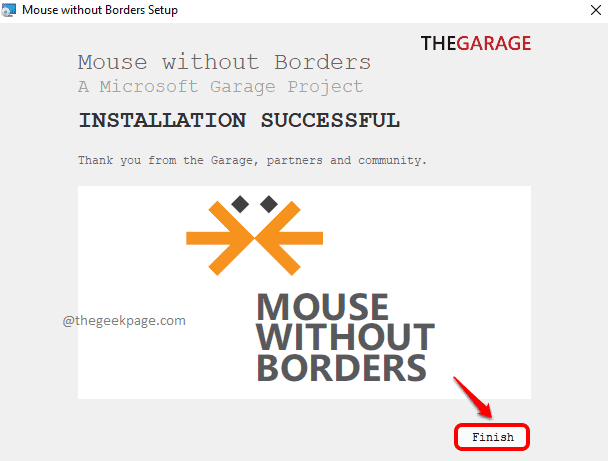
À ce point, Vous devriez faire installer le logiciel sur vos deux machines.
Étape 6: Sur Ordinateur 1, dans le Souris sans bordures fenêtre, appuyez sur le sauter bouton au coin supérieur gauche de la fenêtre.
Sur Computer 2, dans le Souris sans bordures fenêtre, cliquez sur le OUI bouton pour poursuivre la partie de liaison.
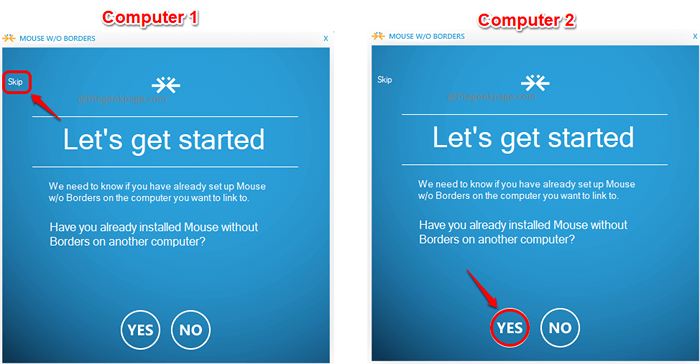
Étape 7: Maintenant en Ordinateur 1, vous devriez pouvoir voir le Paramètres Écran pour la souris sans logiciel Borders.
- Le Clef de sécurité Le champ vous donne la clé de sécurité qui doit être entrée sur l'ordinateur 2.
- Nous devons maintenant découvrir le nom de l'ordinateur 1. Pour cela, cliquez sur le Développer le plateau Icône sur la barre des tâches de l'ordinateur 1.
- Comme suivant, simplement flotter au dessus de icône pour Souris sans frontières logiciel.
- L'étape 4 vous donnerait le nom de la ordinateur 1.
- Comme suivant, sur Computer 2, entrer le clef de sécurité que tu as de Étape 1 dans le CODE DE SÉCURITÉ champ.
- Entrez ensuite le Nom de l'ordinateur que tu as de Étape 4 dans le Autre nom d'ordinateur champ.
- C'est ça. Frapper le LIEN bouton une fois que vous avez terminé.
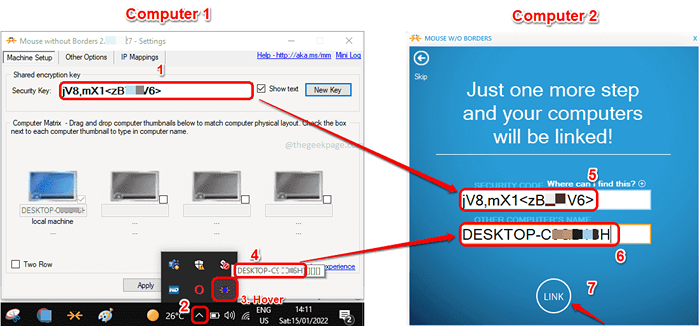
Étape 8: Dans les dernières étapes, sur Computer 2, frapper le SUIVANT bouton puis le FAIT bouton. Profitez, vous êtes tous prêt à partir!
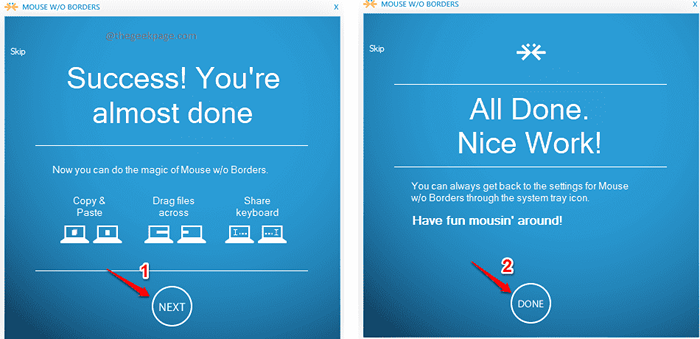
Veuillez nous dire dans la section des commentaires si vous avez trouvé l'article utile ou non.
- « Fix Excel ne peut pas terminer cette tâche avec une erreur de ressources disponibles dans MS Excel sur Windows 11/10
- Comment corriger l'erreur AMD 1603 dans Windows 11, 10 »

